Bölüm 6: Etkinlik Türleri
6.2.2.4 Kolaj (Collage)
Görüntüleri güzel bir kompozisyonda bir araya getirmek için “Kolaj” aracını kullanın. Aralarından seçim yapabileceğiniz 11 şablon arasından birini seçin ve gerekli düzenlemeleri yapın. Bu uygulamayla, örneğin, öğrencilerin fotoğraflarından oluşan bir okul yıllığı hazırlayabilir veya okul gezisinde çekilmiş fotoğrafları tek bir alan üzerinde toplayabilirsiniz.
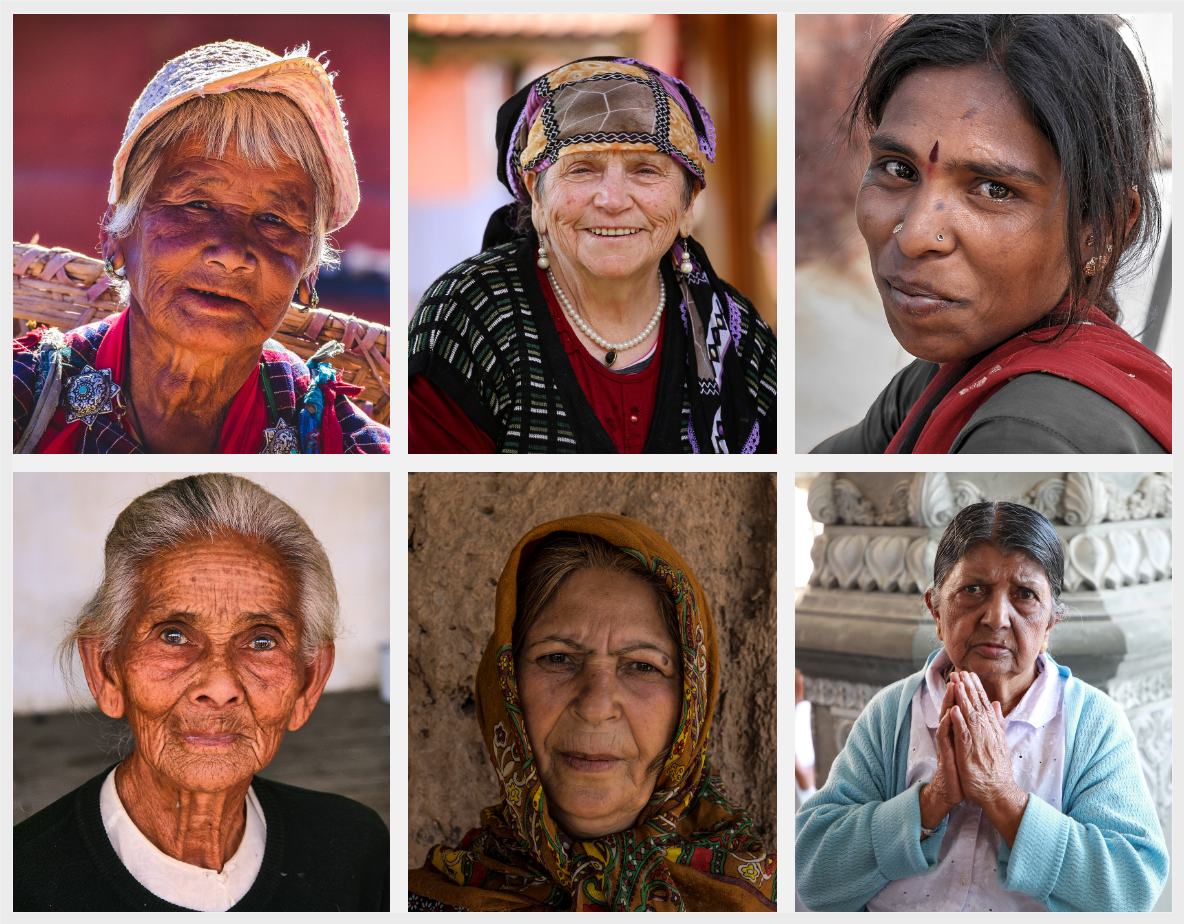
Nasıl Yapılır?
Başlık kısmındaki “Üst Veri (Metadata) (01)” düğmesine tıklayarak açılan pencerede (Bölüm 5’te anlatıldığı gibi) “Telif ve Üst Veri”ye ilişkin bilgileri girin. “Başlık (02)” kısmında etkinliğin ismini yazın. “Düzen (03)”ten istediğiniz düzeni seçin.
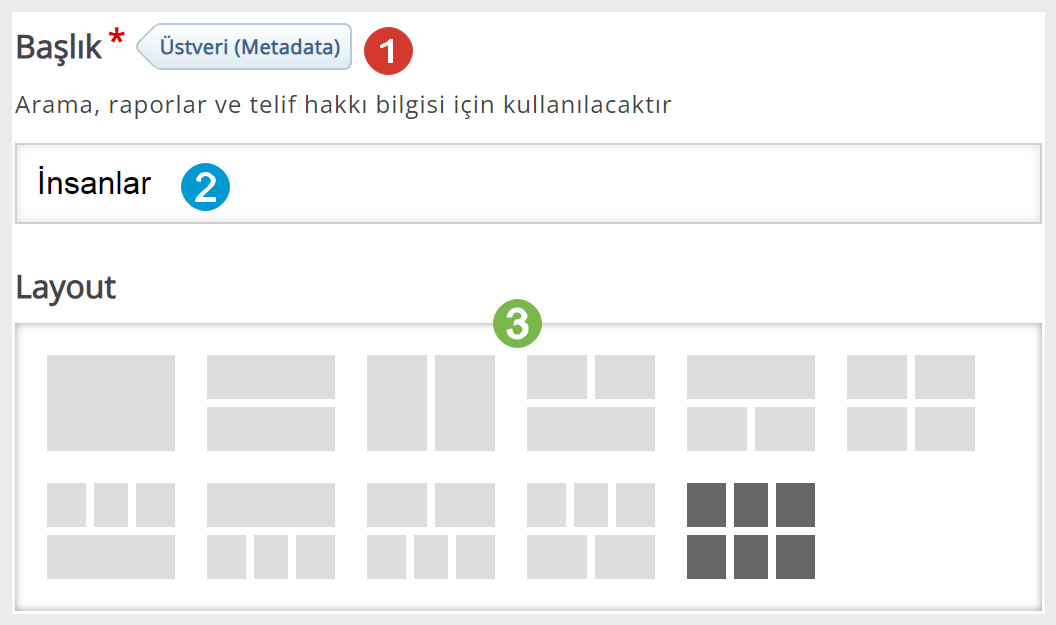
“Araç Çubukları (02)”den ince ayarları yapın. “Anahtar Sembolü (06)” ile resmi değiştirip yeniden yükleyebilir, “– (07)” işareti ile resmi uzaklaştırabilir, “+ (08)” işareti ile resmi yakınlaştırabilir, “ (09)” simgesi ile görselin üzerine metin ekleyebilirsiniz. “Boşluk (03)”, “Çerçeve (04)” ve “Yükseklik (05)” alanlarından resimler arası boşluk, çerçeve ve yükseklik ayarlarını yapın.
(09)” simgesi ile görselin üzerine metin ekleyebilirsiniz. “Boşluk (03)”, “Çerçeve (04)” ve “Yükseklik (05)” alanlarından resimler arası boşluk, çerçeve ve yükseklik ayarlarını yapın.



